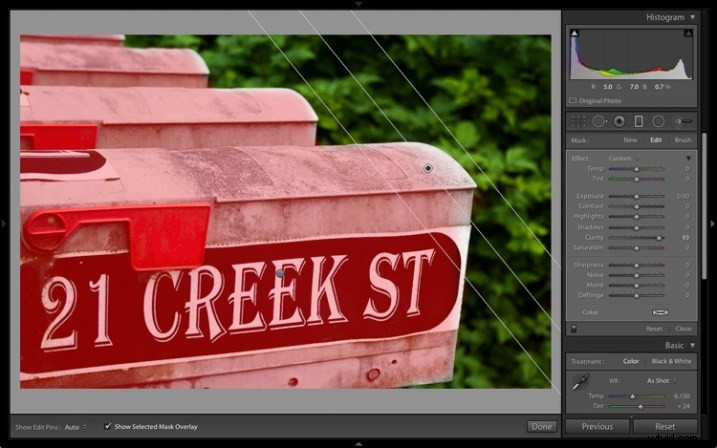
Za każdym razem, gdy pojawia się nowa wersja Lightrooma, pierwszą rzeczą, której szukam, są funkcje, które sprawiają, że moduł Develop jest lepszy lub łatwiejszy w użyciu. Te, które najbardziej mi się podobają w Lightroom 6/CC, to ulepszenia filtrów stopniowanych i promieniowych. Przyjrzyjmy się im.
Dodanie nakładki maski
We wcześniejszych wersjach Lightrooma nie można było określić z żadną precyzją, na które części obrazu wpłynęły filtry Graduated i Radial.
W Lightroom 6 możesz przełączać nakładkę maski za pomocą skrótu klawiaturowego O lub zaznaczając pole Pokaż wybraną nakładkę maski na pasku narzędzi. Wcześniej było to dostępne tylko w Pędzlu dopasowania, teraz zostało dodane do filtrów stopniowego i promieniowego.
Poniższy zrzut ekranu pokazuje, jak to działa. Chciałem przyciemnić tło bez wpływu na głowę dmuchawca. Najlepszym narzędziem do tego jest filtr Radial, ale musisz być w stanie go precyzyjnie umieścić. Nakładka maski ułatwia to.
Jak widać, efekt wtapiania oznaczał, że musiałem stworzyć znacznie większy filtr promieniowy, niż mogłoby się wydawać.
Uwaga:filtr promieniowy został wprowadzony w Lightroom 5 i nie jest dostępny we wcześniejszych wersjach.
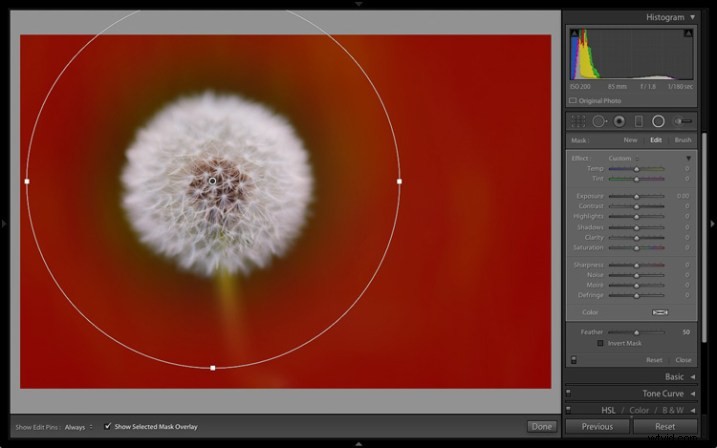
Nakładka maski włączona.
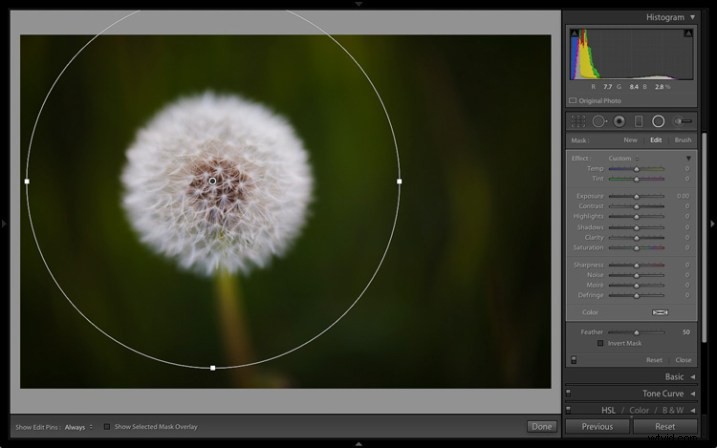
Nakładka maski wyłączona.
Z założonym filtrem promieniowym łatwo jest dokonać wymaganej lokalnej regulacji. Przesunąłem suwak Ekspozycja w lewo, aby przyciemnić tło.
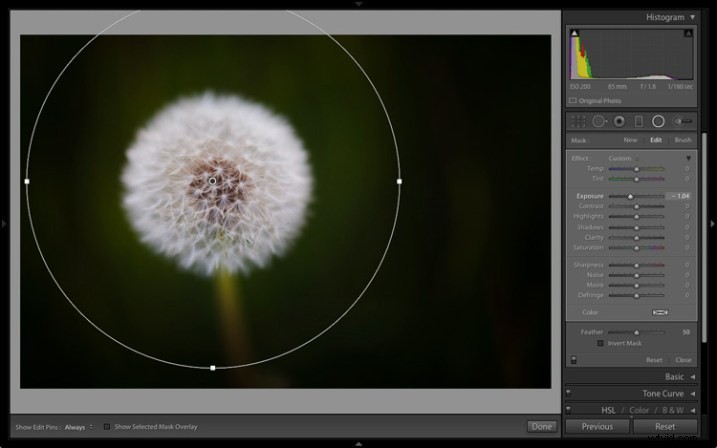
Działa to również po zaznaczeniu pola Odwróć maskę, aby zastosować efekt wewnątrz filtra Promieniowy. W tej sytuacji efekt wtapiania oznacza, że filtr musi być mniejszy niż obszar, który chcesz pokryć. Dzięki włączonej nakładce maski łatwo jest ją precyzyjnie umieścić.
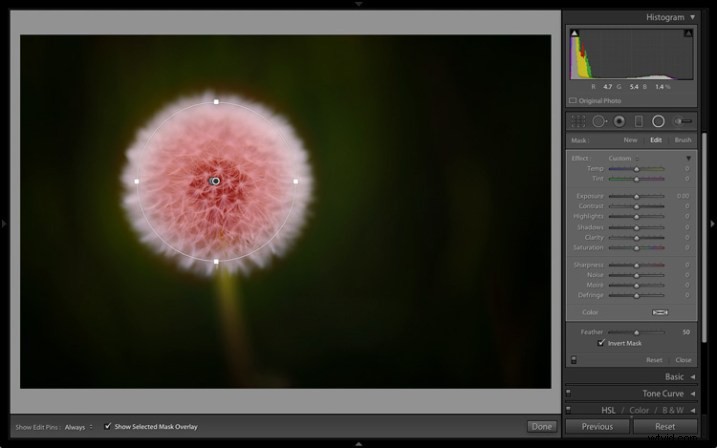
Następnie zwiększyłem klarowność i ekspozycję, aby wydobyć teksturę głowy mniszka lekarskiego i rozjaśnić ją.
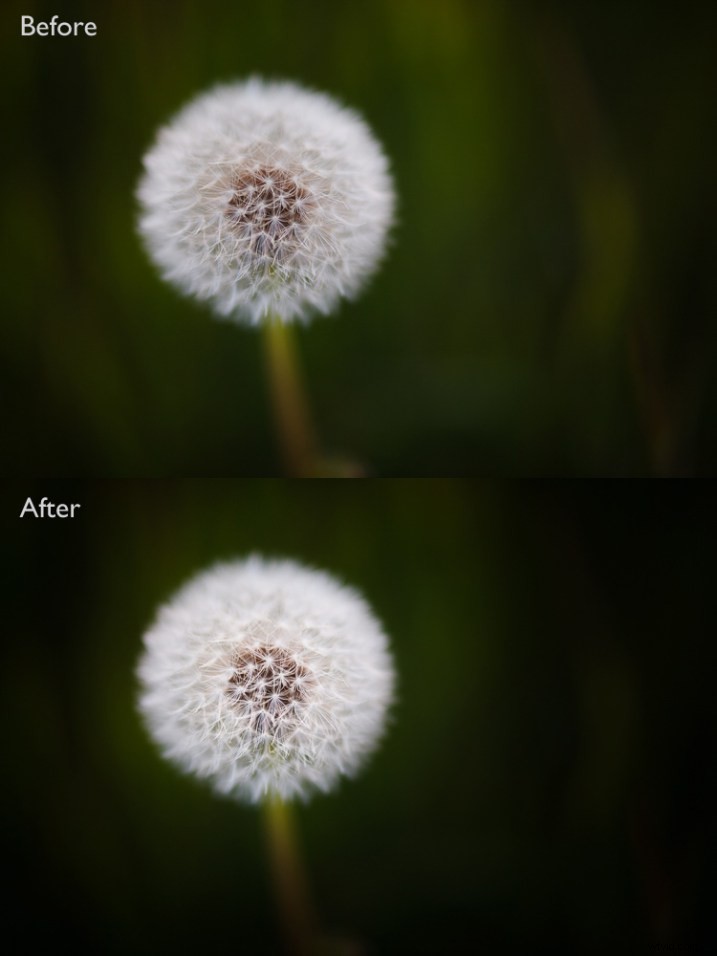
Inną zaletą dodania nakładki maski do filtra promieniowego jest to, że pozwala zobaczyć efekt ustawienia Wtapianie. Wcześniej było to bardzo trudne do osądzenia.
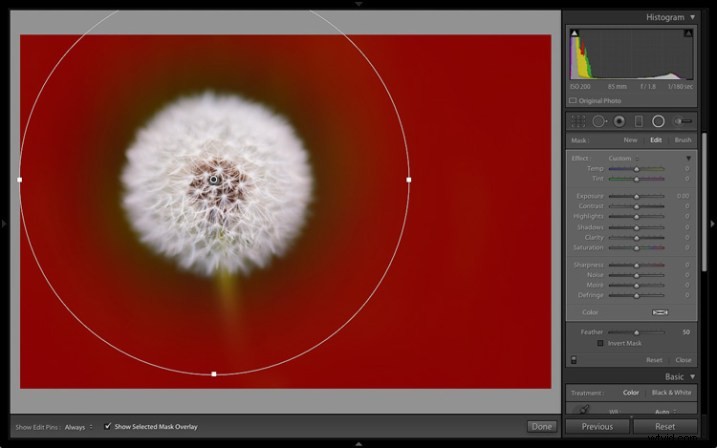
Pióro:50
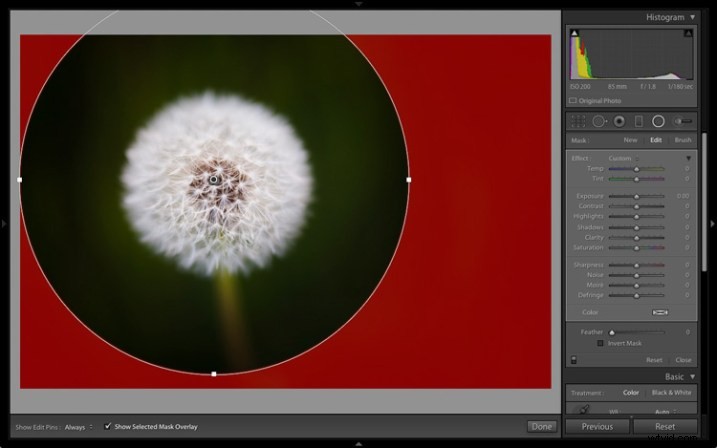
Pióro:0
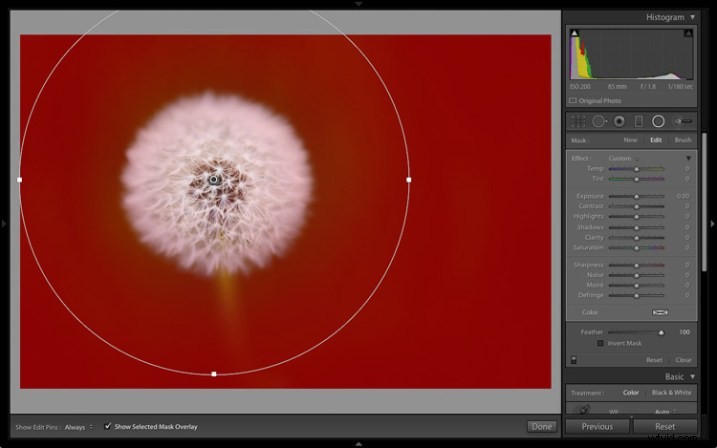
Pióro:100
Uwaga:możesz użyć skrótu Shift+O, aby zmienić kolor nakładki maski.
Dodanie pędzla korekty
Problem z filtrami Graduated i Radial we wcześniejszych wersjach Lightroom polega na tym, że kształt maski jest naprawiony. W Lightroom 6/CC Adobe dodał możliwość łączenia pędzla dopasowania z filtrami stopniowanymi i promieniowymi.
Oto przykład tego, jak to działa. Na tym zdjęciu chciałem przyciemnić górną połowę ściany bez wpływu na skrzynkę pocztową. W poprzednich wersjach Lightrooma jedyną opcją było użycie pędzla Dopasowanie do malowania w nieregularnym obszarze. Teraz możesz zamiast tego użyć filtru stopniowego.
Ten zrzut ekranu pokazuje obszar, na który wpływa filtr stopniowy (zmieniłem kolor nakładki na zielony, ponieważ łatwiej jest go zobaczyć na tym obrazie).
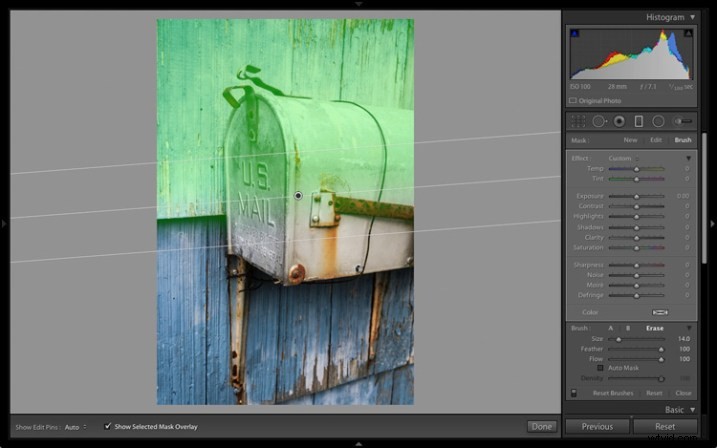
Aby zastosować pędzel dopasowania, przejdź do panelu filtrów Stopniowanie i kliknij opcję Pędzel w prawym górnym rogu. W tym przykładzie wybrałem również opcję Wymaż, ponieważ chciałem usunąć część nakładki maski.
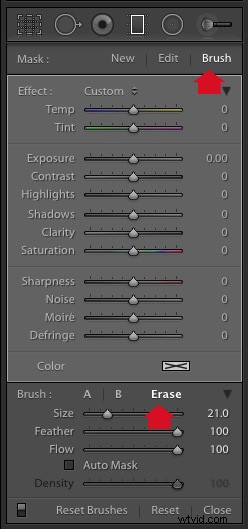
To zmieniona nakładka maski, odsłaniająca skrzynkę pocztową.

To jest wynik.
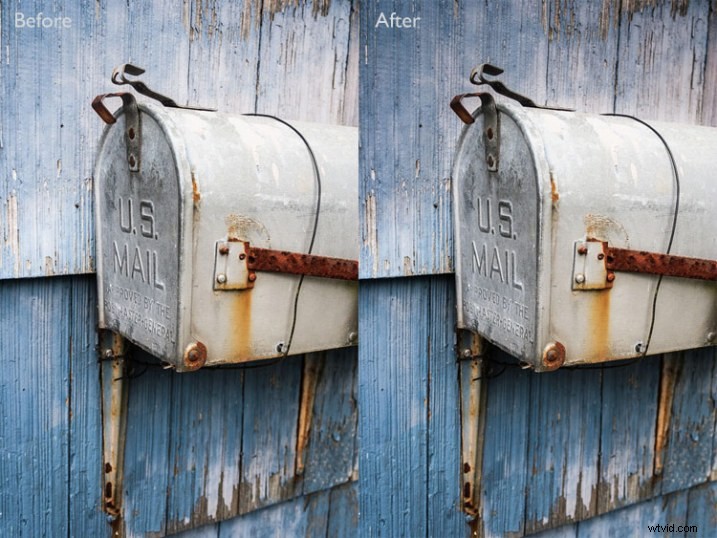
Twoja kolej
Te ulepszenia są moimi ulubionymi, ponieważ znacznie ułatwią obróbkę moich zdjęć w module Develop. Ale co o tobie? Czy masz już uaktualniony do Lightroom 6/CC? Jeśli tak, jakie są Twoje ulubione nowe funkcje? Daj nam znać w komentarzach.
Kolekcja Mastering Lightroom 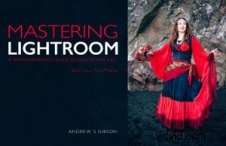
Mój Mastering Lightroom e-booki pomogą Ci w pełni wykorzystać Lightroom. Obejmują każdy aspekt oprogramowania, od modułu Biblioteki po tworzenie pięknych obrazów w module Develop. Kliknij link, aby dowiedzieć się więcej lub kupić.
